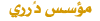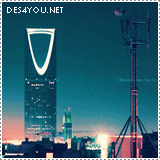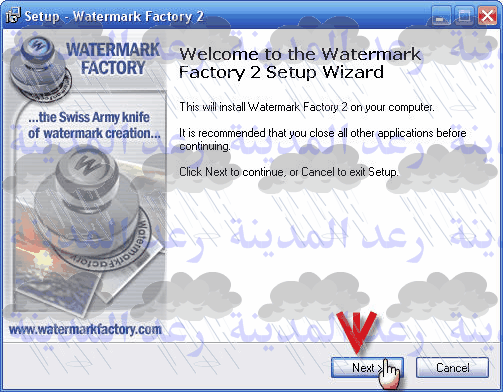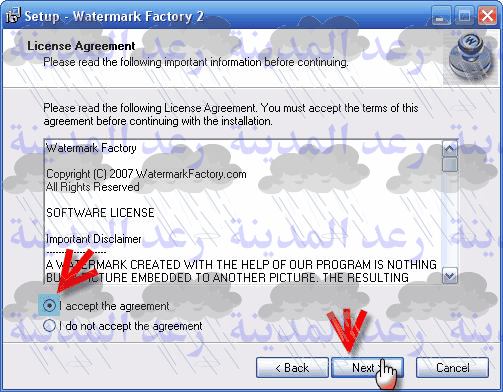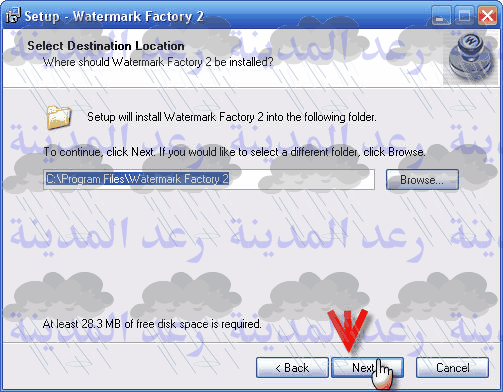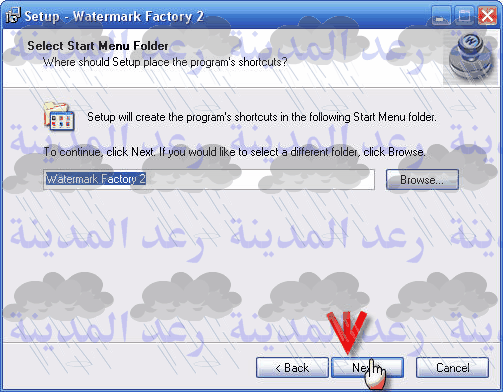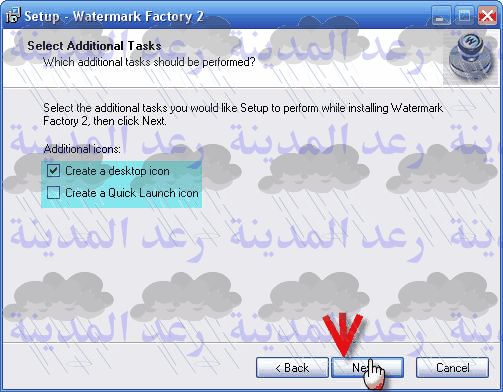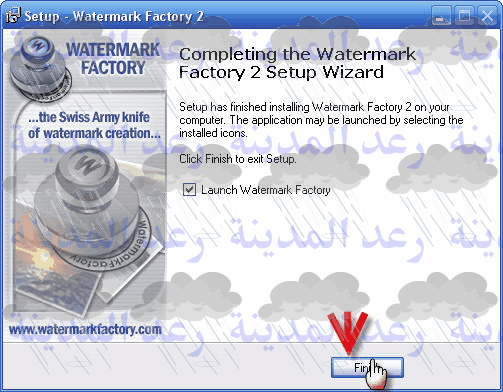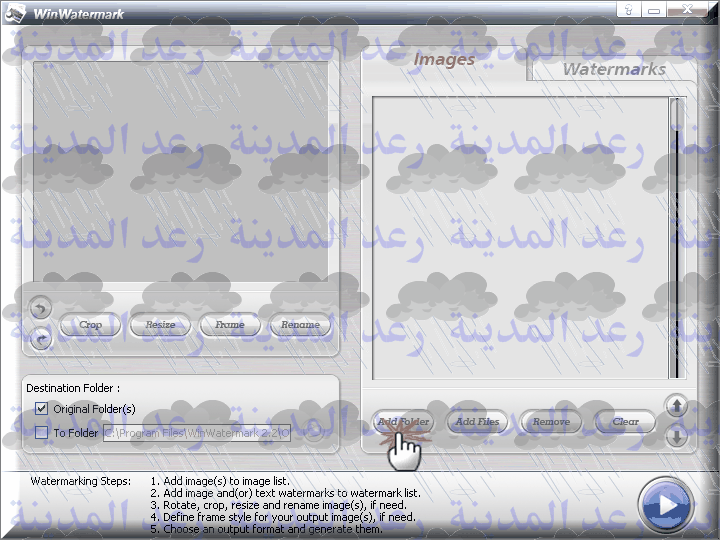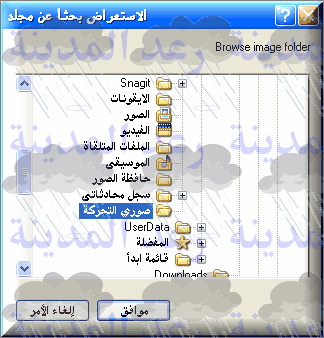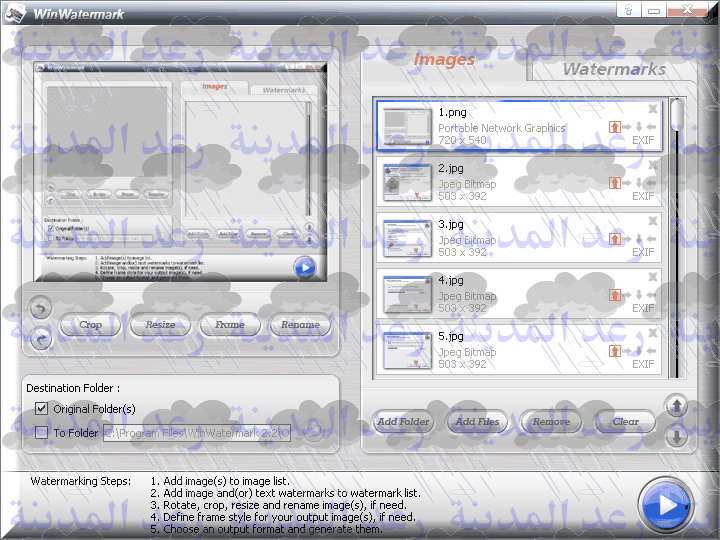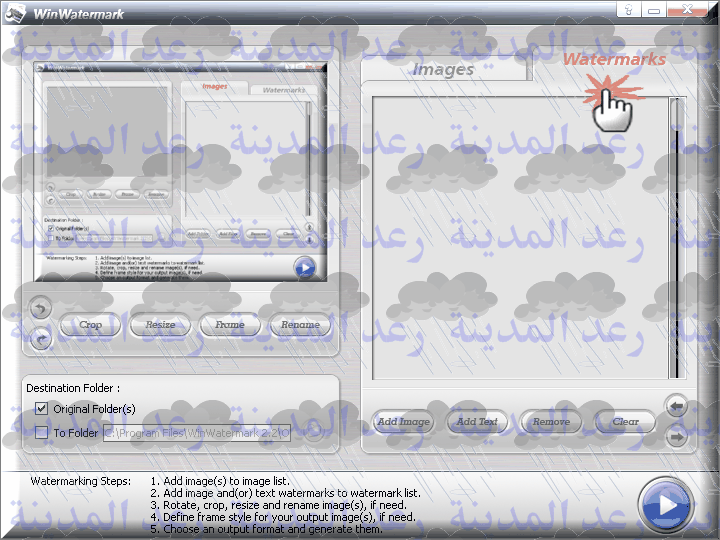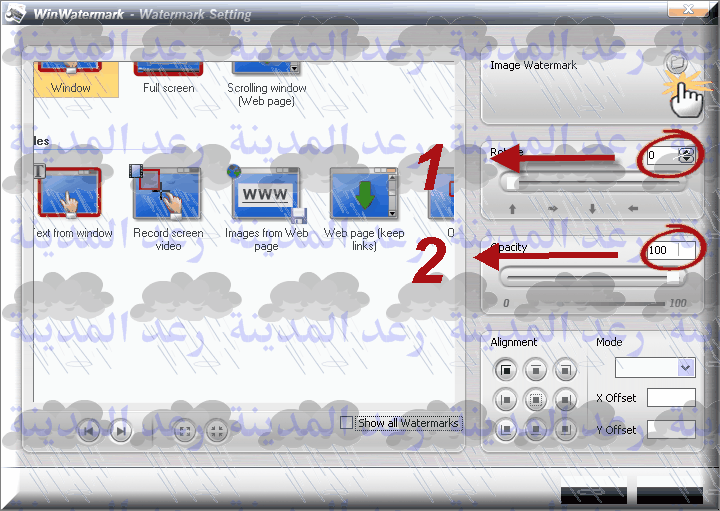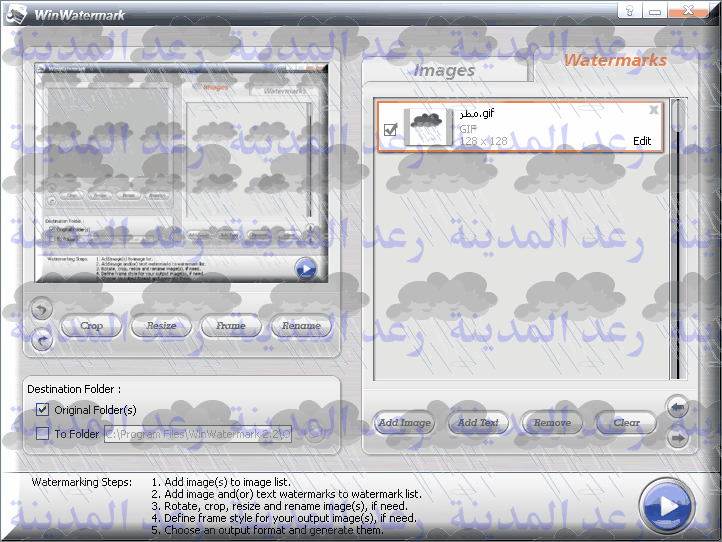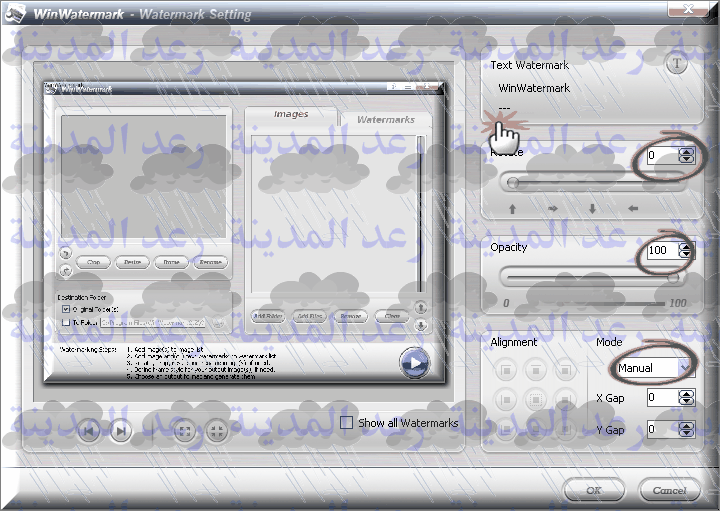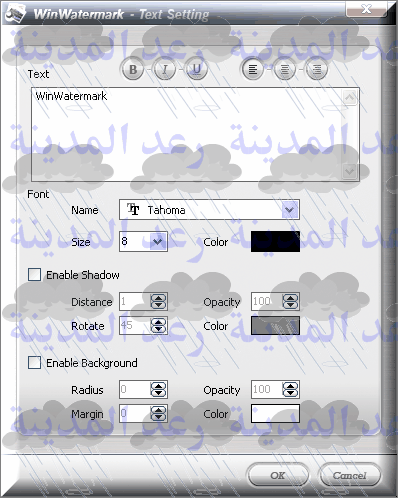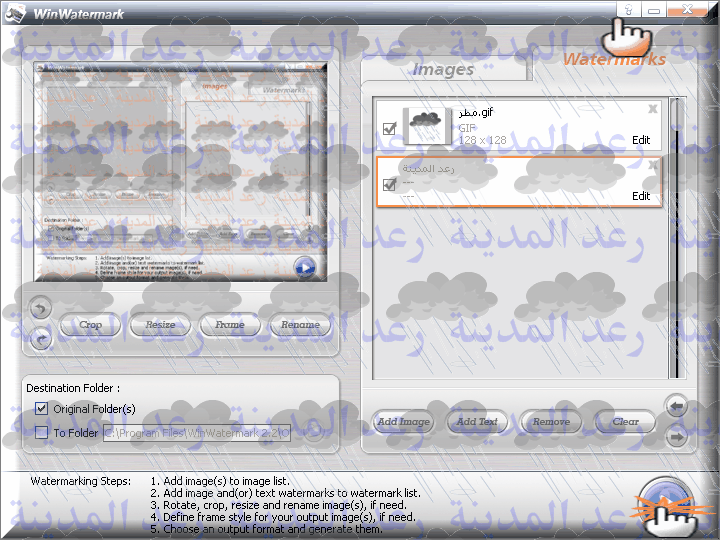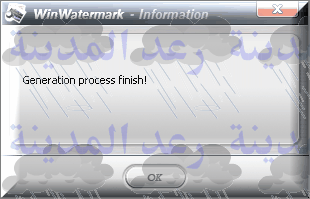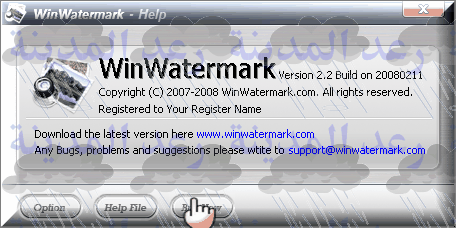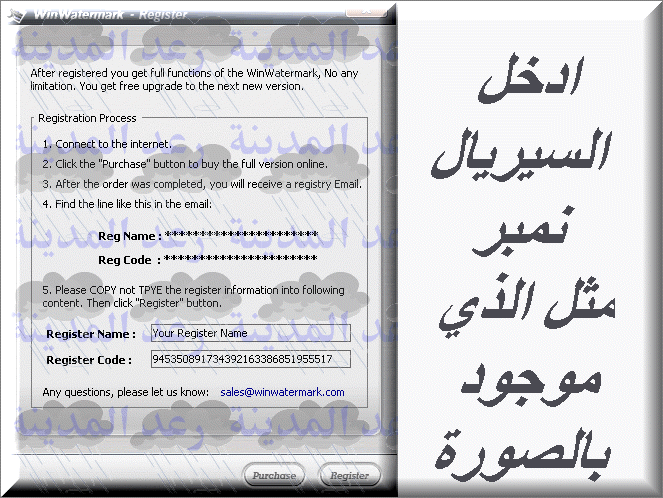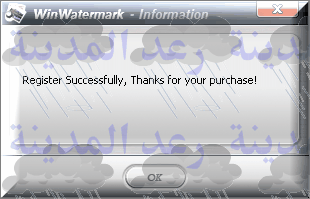[align=center]
السلام عليكم ورحمة الله وبركاته
إخواني أقدم لكم هذا اليوم
برنامج عملاق متخصص بحفظ حقوق الصور لأصحابها
هذا البرنامج يحمي الحقوق
ومن ميزات هذا البرنامج انك تستطيع وضع علامة مائية خاصة بك تظهر فوق أسمك نبدأ الشرح
بسم الله الرحمن الرحيم
قبل البداية أود أن أنبه أن جميع الصور المستخدمة في الشرح مختومة بهذا البرنامج
والحكم لكم
أولا : عملية التنصيب
لعملية التنصيب أتبع الشرح بالصور
بعد ماتنتهي من تنزيل البرنامج وحين تقوم بفتحه ستظهر لك هذي الصورة
ثم بعدها افعل كما في الصور
الحمد لله الآن انتهينا من التنصيب الآن إلى شرح طريقة العمل بالبرنامج
بعد الانتهاء من التنصيب تظهر لك صفحة البرنامج الرئيسية
اضغط كما في الصورة أعلاه إذا كنت حافظ صور التقرير كامل في حافظة خاصة
ستظهر لك اختيار الحافظة كما في هذه الصورة
بعد الاختيار من جهاز الكمبيوتر الخاص بك اضغط على موافق
ستفتح لك جميع الصور التي في الحافظة على واجهة البرنامج
كما في الصورة التالية
لعمل علامة مائية وكتابة اسم المعرف على الصور اضغط كما في الصورة التالية
بعدها ستظهر لك نافذة كالصورة التالية
لوضع علامة مائية خاصة لابد أن تكون محفوظة على جهازك
وتنزلها على البرنامج كما في الصورة السابقة
الأرقام السابقة تعني
1 ـ من خلال الزر رقم 1 تستطيع تدوير الصورة المائية التي تريد تنزيلها من جهازك
2 ـ الزر رقم 2 تتحكم من خلاله بوضوح الصورة فتستطيع أن تجعلها شفافة وان تجعلها كما هي
هذه الصورة بعد تنزيلها من الجهاز وعمل الشكل الذي تريده
الآن لكتابة النص تضغط على كلمة add text
بعد الضغط عليها تظهر لك نافذة كالصورة التالية
اضغط كما في الصورة السابقة لكتابة النص تظهر لك كما في الصورة التالية
وتعمل تنسيق عادي كما في كل البرامج
من جماليات للنص
بعد الانتهاء من تزيين النص اضغط على كلمة ok
ستظهر لك نافذة مضاف إليها النص والصورة المائية الخاصة بكـ كالصورة التالية
الآن انتهينا من إضافتنا على الصور سواء من اسم المعرف أو الصورة المائية
الآن نأتي إلى كيفية حفظ العمل على الصور من خلا الصورة السابقة
اضغط على الزر الذي أسفل النافذة
ستظهر لك نافذة أخرى كالصورة التالية
اضغط على كلمة start سيبدأ الحفظ وعند الانتهاء من الحفظ ستظهر لك
هذه النافذة معلنه انتهاء عملية الحفظ
الآن نأتي لعملية التسجيل بالبرنامج
وهذه العملية مهمة جد جدا لعمل البرنامج فمن دونها ستخرج الصورة بنتيجة سيئة
اضغط على علامة الاستفهام في أعلى الواجهة الرئيسية للبرنامج
كما في الصورة التالية
ستظهر لك مباشرة هذه النافذة
بعدها ستفتح معك هذه الصفحة أدخل السيريال نمبر في المكان المخصص له
اسم المستخدم اتركه كما هو
الصورة مكتوب فيها السيريال نمبر
هذا هو السيريال نمبر
945350891734392163386851955517
بعدها اضغط على كلمة RIGISTER ستظهر لك هذه النافذة
اضغط على كلمة OK
الآن انتهت عملية التسجيل والشرح
الآن رابط تحميل البرنامج على هذا الرابط
http://file13.9q9q.net/Download/7672...-----.rar.html
وفي النهاية أخواني أتمنى أني قدمت شيء بسيط لخدمتكم
تقبلوا تحيات أخوكم رعد
منتديات مكشات
تم النقل بموافقة شخصية من الأخ رعد المدينة من منتديات مكشات
شاكراً له حسن تجاوبه على نقله لتعم الفائدة
فجزاه الله عنا كل خير
دمتم بخير [/align]